Tomar y editar Live Photos
Con Live Photos, el iPhone graba lo que sucede 1,5 segundos antes y después de que tomas una foto. Luego, puedes elegir otra foto para que sea la foto principal, agregar un efecto divertido, editar tu Live Photo y compartir tus creaciones con familiares y amigos.
Cómo tomar una Live Photo
Abre la app Cámara.
En la cámara, asegúrate de que esté seleccionado el modo de foto Cuando esté activada la función, verás el en la parte superior de la cámara.
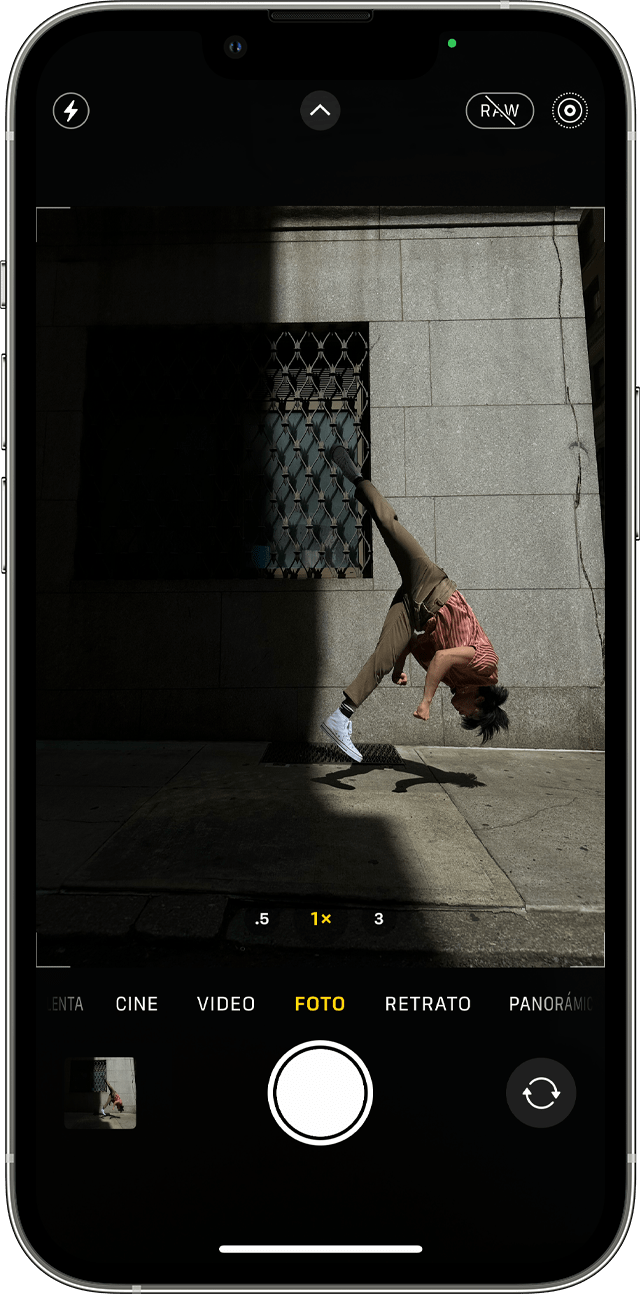
Sostén el dispositivo* sin moverlo.
Toca el .
La opción Live Photos está activada de forma predeterminada. Puedes desactivar la opción Live Photos de forma temporal o permanente.
Cómo buscar y reproducir Live Photos
Abre la app Fotos.
Toca la pestaña Álbumes.
Desplaza el dedo hacia abajo hasta Tipos de contenido y toca Live Photos.
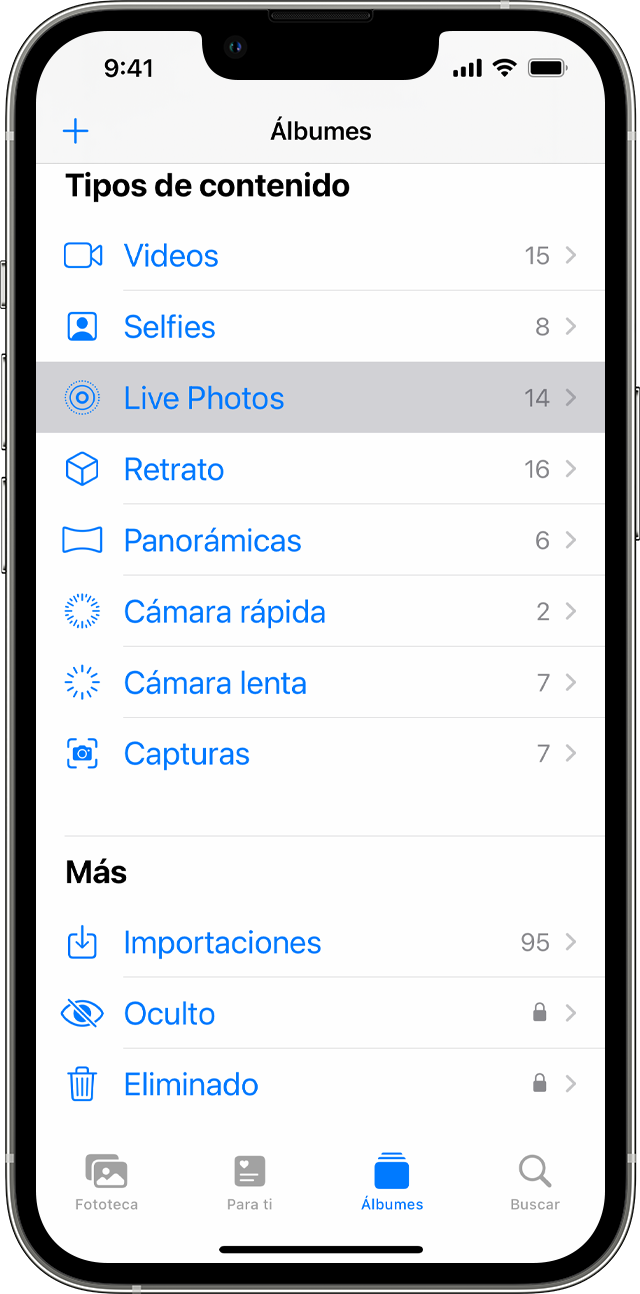
Toca una de las fotos para abrirla.
Mantén presionada la pantalla para reproducir la Live Photo.
Cómo cambiar la foto principal
Abre la Live Photo y toca Editar.
Toca el .
Mueve el regulador para cambiar de fotograma.
Levanta el dedo y toca Como foto principal.
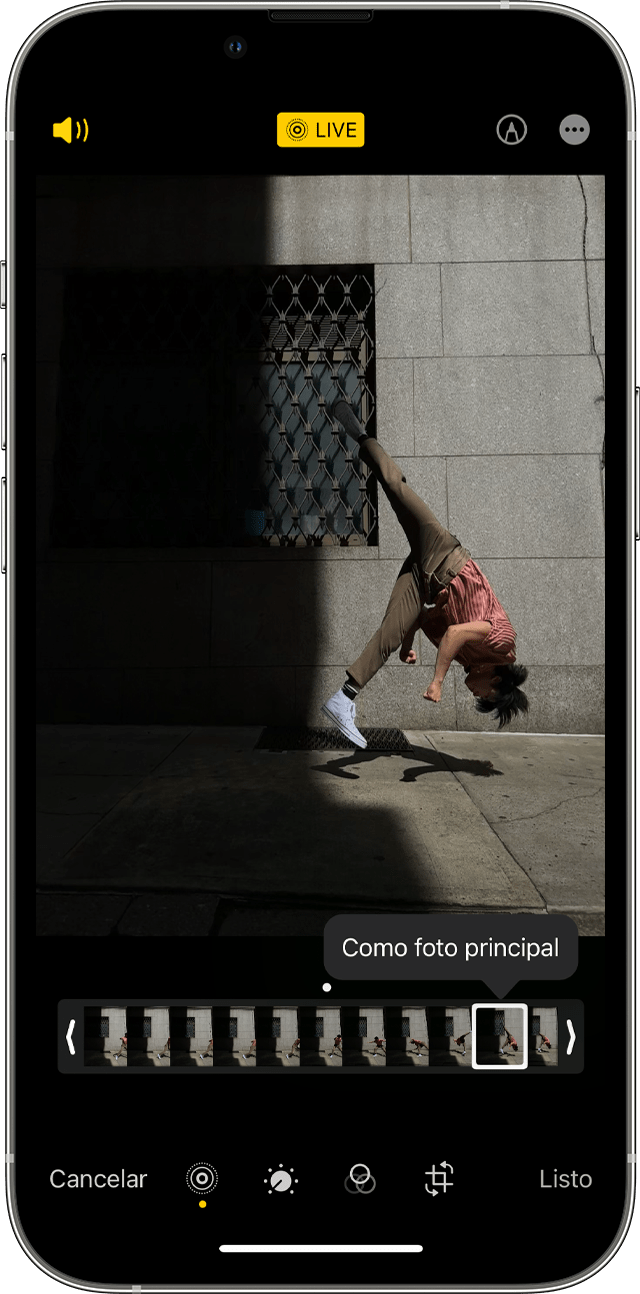
Toca Listo.
También puedes activar y desactivar el efecto de Live Photo. Cuando edites una Live Photo, toca el botón LIVE en la parte superior de la pantalla para activar o desactivar Live Photo.
Cómo agregar efectos de Live Photo
Abre la Live Photo.
Toca el cerca de la parte superior de la pantalla.
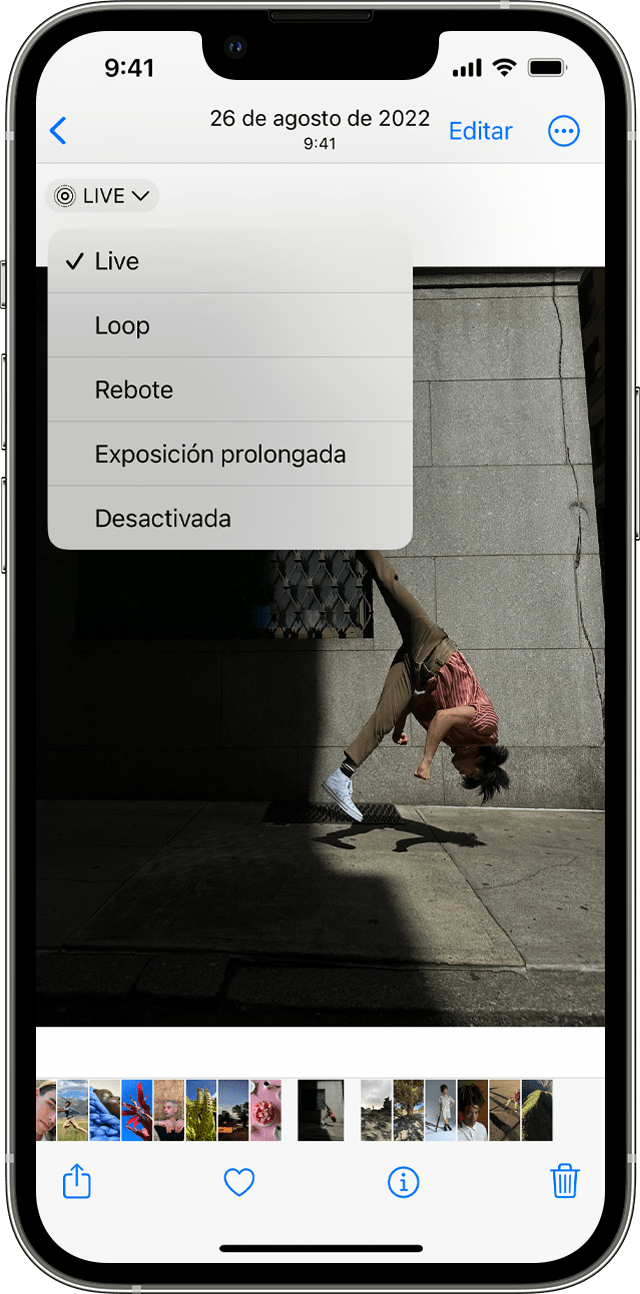
Selecciona Loop, Rebote o Exposición prolongada.
Loop: Convierte una de las Live Photos que más te gusta en un video en reproducción continua. Busca la imagen por tu cuenta o ve a la pestaña Para ti a fin de ver las mejores imágenes en las cuales puedes incluir este efecto.
Rebote: Haz que la Live Photo se reproduzca de atrás hacia delante. Mira la Live Photo tal como la creaste y, luego, verás cómo se reproduce hacia atrás.
Exposición prolongada: Captura los elementos del tiempo y del movimiento. Crea un efecto increíble que hasta ahora solo se podía lograr con una cámara réflex digital. Los fuegos artificiales se convierten en rayos brillantes que atraviesan el cielo nocturno. Las cascadas crean una neblina misteriosa.
Cómo editar Live Photos
Abre la app Fotos y, luego, toca la pestaña Álbumes.
Ve a Live Photos en Tipos de contenido.
Toca la Live Photo que quieres editar.
Toca Editar y haz los ajustes que quieras.
Toca Listo.
Si editas la Live Photo en la app de un proveedor independiente, es posible que se pierdan los efectos de Live Photo que aplicaste.
Cómo compartir Live Photos
Abre la foto que quieras compartir y, luego, toca el .
Si quieres compartir la foto estática, pero no la Live Photo, toca Live en la esquina superior izquierda de la foto.
Elige cómo quieres compartir la foto. Ten en cuenta que, si la compartes a través de Mail, la Live Photo se envía como imagen estática.
Si recibes una Live Photo en el iPhone o iPad a través de Mensajes, toca la foto para abrirla y, luego, mantén presionado con firmeza para ver cómo cobra vida.
Si usas Mensajes en la Mac, haz doble clic en la Live Photo para abrirla. La Live Photo se reproduce una vez. Para volver a reproducirla, haz clic en el botón LIVE en la esquina inferior izquierda de la foto.
Cómo desactivar Live Photos
En la app Cámara, toca el para desactivar Live Photos. Una barra diagonal en el botón de Live Photos significa que la función está desactivada.
La app Cámara vuelve a activar Live Photos de forma automática. Si deseas mantener la opción Live Photos desactivada de forma permanente, sigue estos pasos:
Ve a Configuración.
Toca Cámara > Conservar la configuración.
Asegúrate de que el interruptor junto a Live Photos esté activado.
* Puedes tomar Live Photos en el iPhone 6s y versiones posteriores, el iPad (quinta generación y versiones posteriores), el iPad Air (tercera generación y versiones posteriores), el iPad mini (quinta generación y versiones posteriores) y los modelos del iPad Pro de 2016 o versiones posteriores.
